PCでの「スクリーンショット(プリントスクリーン)」って、みなさんどうされてますか?
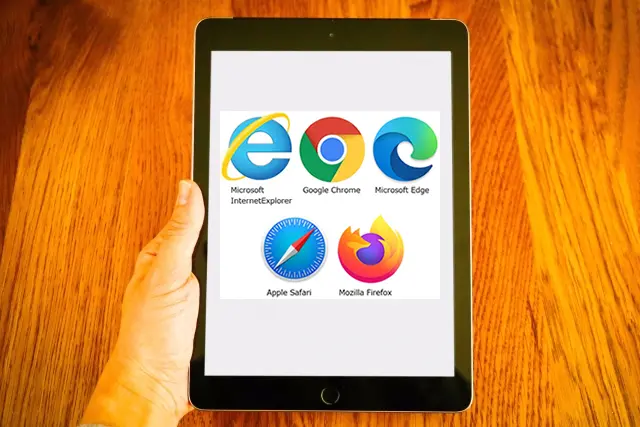
そんな時Windowsなら、一番簡単なのはキーボードの『prt sc(プリントスクリーン)』ボタンを押して(※機種により『fn(ファンクションキーを押しながら等の場合もあります)』)画面全体を取り込み、画像編集ソフトで必要部分を切り取るなどして編集する方法があります。Macなら『shift』+『command』+『3』or『4』など、その方法は様々です。
Webページの画面のみを取り込みするなら、各ブラウザに用意されている便利なメニューを使うと更に簡単にスクリーンショットを撮ることも可能となります。
■参考情報
●mozilla公式サポート:Firefox上でスクリーンショットを撮る
https://support.mozilla.org/ja/kb/take-screenshots-firefox
https://support.mozilla.org/ja/kb/take-screenshots-firefox
各ブラウザーの機能を使って手軽にスクショ。
早速簡単に使える各ブラウザのスクリーンショットをご紹介していきます。ちなみに、ブラウザのシェア等は無視して、私の独断と偏見で簡単に利用できるものからご説明していきたいと思います。
【Firefox】
個人的には全てのブラウザがこうしてくれれば良いのに…、と思うくらい簡単に利用できるのがこの「Firefox」でのやり方です。ほぼ説明の必要がないほど簡単なのですが一応記載しておきます。尚、詳細が知りたい場合は上記の公式サポートのリンクからご確認ください。
- スクリーンショットを撮りたいWebページを開きます。
- 画面内の何もない箇所にマウスカーソルを移動して右クリックして下さい。
- メニューの中から『スクリーンショットを撮影』を選択します。
- あとは『画面全体』を選ぶか独自に範囲を指定するかだけです。
※HTML要素を指定したキャプチャも可能です
【Edge】
実は「Edge」も「Firefox」同様に、とても簡単にスクリーンショットが可能です。ただ個人的に、簡単ではあるけれども機能的には次点という評価となりました。こちらもほとんど説明がいらないとは思いますが、一応簡単に記載いたします。
- スクリーンショットを撮りたいWebページを開きます。
- 画面内で右クリックして下さい。
- メニューの中から『Web キャプチャ』を選択します。
- あとは『画面全体』を選ぶか範囲を選ぶかするだけです。
※キャプチャ後はクリップボードにコピーするか『コレクション』機能に保存が選べます
【Chrome】
最もシェアが高く利用頻度も高いブラウザですが、手軽に(直感的にわかりやすく)という感じでの利用には拡張機能の追加等が必要で、標準の機能だと少々わかりづらいかもしれません。
基本的には『デベロッパーツール』を利用する方法が一般的ですが、個人的にあまりパソコン等に詳しくない方にはとっつきにくいように感じられるので、『試験運用版機能』というものを有効にした方法をお薦めいたします。
まずは『試験運用版機能』の一部を有効にする方法。そしてインストール後のスクリーンショット機能の説明の順で記載していきます。
基本的には『デベロッパーツール』を利用する方法が一般的ですが、個人的にあまりパソコン等に詳しくない方にはとっつきにくいように感じられるので、『試験運用版機能』というものを有効にした方法をお薦めいたします。
まずは『試験運用版機能』の一部を有効にする方法。そしてインストール後のスクリーンショット機能の説明の順で記載していきます。
[試験運用版機能を利用可能にする]
- ChromeでWebページを開きます。
- アドレスバーに『chrome://flags/#sharing-desktop-screenshots』と入力します。
- 表示された『Desktop Screenshots』の右にある『Default』を『Enabled』に変えます。
- Webブラウザーを再起動します。
[『Desktop Screenshots』機能を使う]
- Chromeでスクリーンショットを撮りたいWebページを開きます。
- アドレスバーに右にある「このページを共有」ボタン(囲まれた矢印のボタン)をクリックします。
- メニューの中から『スクリーンショット』を選択します。
- あとは選択範囲を指定してスクリーンショットをダウンロードするだけです。
ご存じの方も多いと思いますが「Chrome」でのスクリーンショットは、実のところ『デベロッパーツール』を利用した方がページ全体の取り込みや要素ごとの取り込みができるなど、細かなニーズにまで応えられます。
ただ、とっつきやすく手軽に利用するとなると、上記の方法やその機能に特化した『拡張機能』のインストールが必須のように感じられてしまいます。
だったらそうすればいいんじゃない? とは思うのですが、パソコンの利用を苦手と感じる人にとっては、そのワンステップがとても高いハードルになることもしばしばです。
だったらそうすればいいんじゃない? とは思うのですが、パソコンの利用を苦手と感じる人にとっては、そのワンステップがとても高いハードルになることもしばしばです。
だからこそ、「Firefox」や「Edge」のように、『右クリックしてそのメニューを押してください』程度の説明で使えるよう、「Chrome」に改善を求めたいと思うのは傲慢な考えでしょうか?
2021/12/16 [ 文:スタッフ S ]